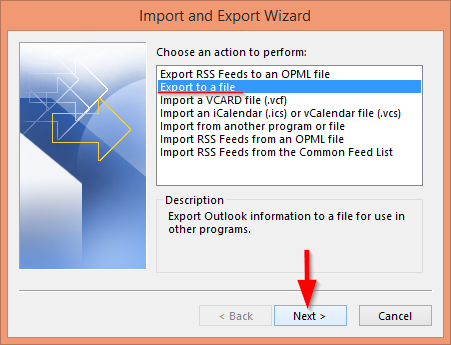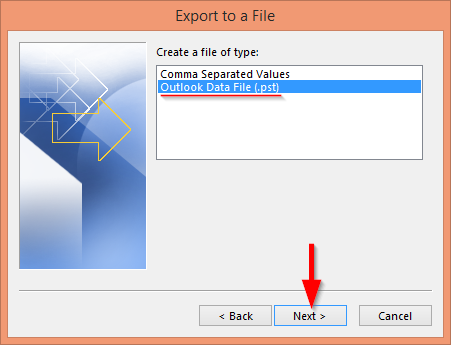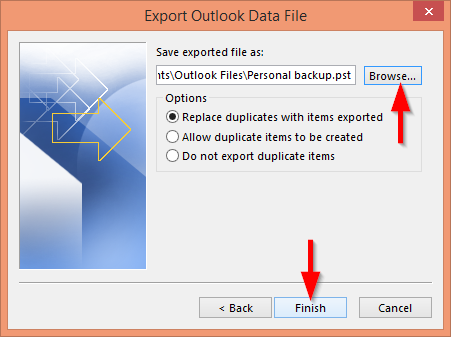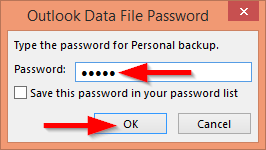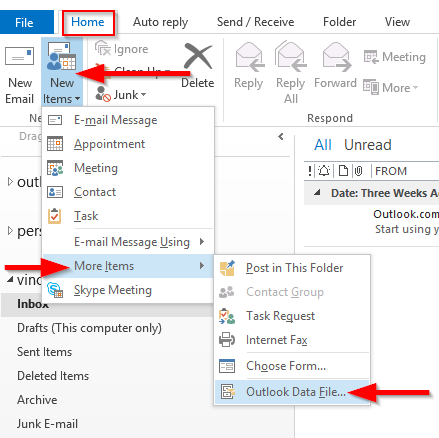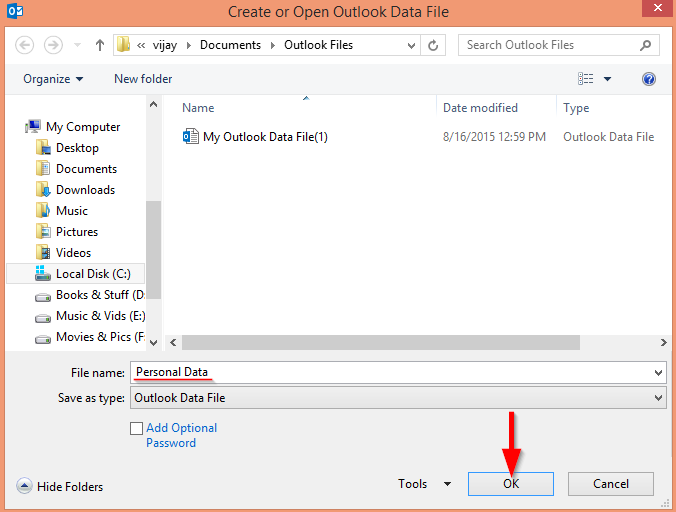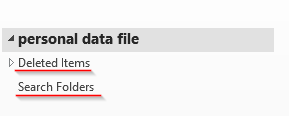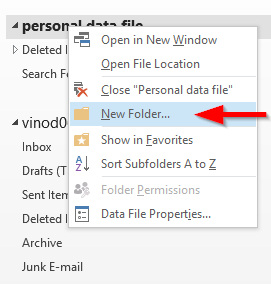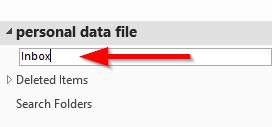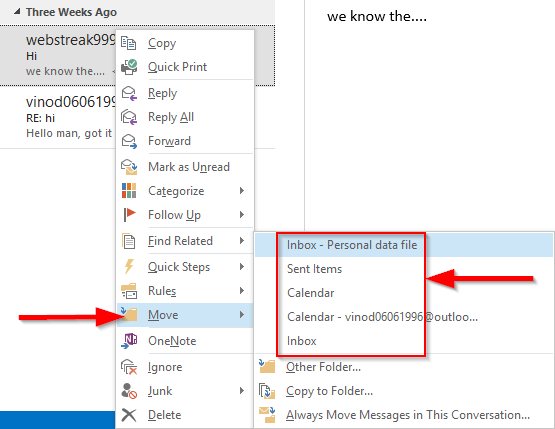Ισχύει για: Office 365, 2016, 2013, 2019. Windows 7, 8 και 10.
Εδώ είναι μια ερώτηση από τον Johny:
Ένας συνάδελφος μου είπε ότι χρησιμοποιεί αρχεία pst για να διατηρεί αντίγραφα ασφαλείας της θυρίδας ηλεκτρονικού ταχυδρομείου, του ημερολογίου, των περιοδικών και των ανθρώπων επικοινωνίας του. Θα μπορούσατε να μάθετε περισσότερα σχετικά με τον τρόπο εισαγωγής αρχείων δεδομένων του Outlook και χρήσης τους για την καθημερινή αρχειοθέτηση του γραμματοκιβωτίου μου; Λατρεύω το MAC OSX Sierra και θέλω να χρησιμοποιήσω το Outlook στο MAC, οπότε υποθέτω ότι μια άλλη ερώτηση που έχω είναι αν μπορώ να χρησιμοποιήσω το pst σε MAC OSX. Πολλά ευχαριστώ!
Οι προσωπικοί φάκελοι του Outlook είναι πολύ χρήσιμοι, καθώς μας επιτρέπουν να δημιουργήσουμε αντιγραφικά εκτός σύνδεσης της αλληλογραφίας, των επαφών και των εργασιών μας για πρόσβαση εκτός σύνδεσης, δημιουργία αντιγράφων ασφαλείας δεδομένων ή μεταφορά σε διαφορετικό υπολογιστή. Οι προσωπικοί φάκελοι αντιπροσωπεύονται στο λειτουργικό σύστημα Windows με το επίθημα .PST.
Σε αυτόν τον οδηγό θα μάθουμε πώς να δημιουργείτε και να ανοίγετε προσωπικούς φακέλους, καθώς και να εξάγετε το email σας σε ένα αρχείο PST για δημιουργία αντιγράφων ασφαλείας.
Πρώτα θα σας μάθουμε πώς να δημιουργείτε φακέλους του Outlook χρησιμοποιώντας τον οδηγό Open/Export. Αυτό θα σας επιτρέψει να συσκευάσετε όλα τα υπάρχοντα email/επαφές και ημερολόγια σε μία λήψη. Για προχωρημένους χρήστες, θα περιγράψουμε πώς να δημιουργήσετε τα αρχεία pst με μη αυτόματο τρόπο. Αφού ορίσετε το αρχείο δεδομένων, μπορείτε να προχωρήσετε και να συμπληρώσετε τον προσωπικό σας φάκελο με συγκεκριμένα email, ημερολόγια και επαφές σε αυτόν. Συνεχίστε να διαβάζετε για λεπτομέρειες.
Δημιουργήστε αρχείο PST με εξαγωγή
- Μεταβείτε στο Αρχείο , πατήστε Άνοιγμα & Εξαγωγή και επιλέξτε Εισαγωγή/Εξαγωγή .
- Στο ανοιχτό παράθυρο διαλόγου, κάντε κλικ στην Εξαγωγή σε αρχείο και κάντε κλικ στο Επόμενο .
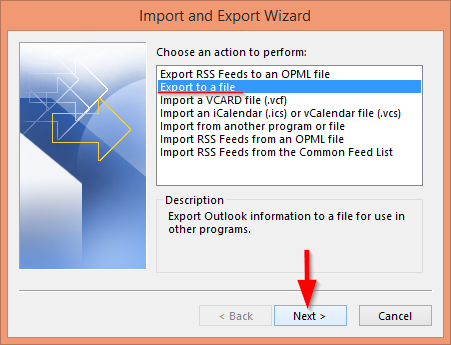
- Επιλέξτε Outlook Data file (.pst) στην επιλογή Create a file of type και κάντε κλικ στο Next.
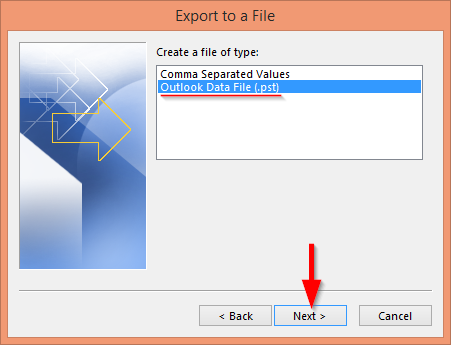
- Τώρα, επιλέξτε το γραμματοκιβώτιο που θέλετε να εξαγάγετε. Εάν ενδιαφέρεστε να εξαγάγετε το ημερολόγιο ή τις επαφές σας, επιλέξτε τον σχετικό φάκελο στην οθόνη Εξαγωγή αρχείου δεδομένων του Outlook.
- Επιλέξτε τη θέση του αρχείου αντιγράφου ασφαλείας και πατήστε Τέλος .
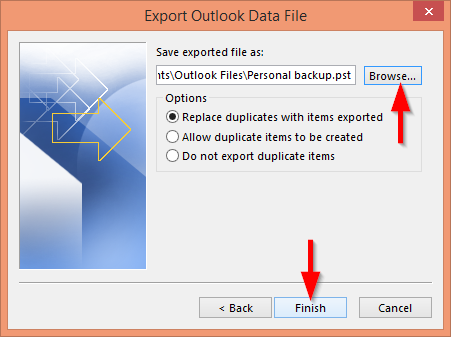
- Τελευταίο – Εισαγάγετε έναν κωδικό πρόσβασης P και επαληθεύστε τον κωδικό πρόσβασης για το αρχείο αντιγράφου ασφαλείας.

- Εισαγάγετε επίσης τον κωδικό P για να ανοίξετε το αρχείο αντιγράφου ασφαλείας.
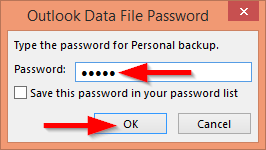
Μη αυτόματη δημιουργία αρχείων PST
- Ανοίξτε το Microsoft Outlook 2016 (ή το Office 365 και το Outlook 2013), πατήστε Αρχική σελίδα και επιλέξτε Νέο στοιχείο .
- Στο αναπτυσσόμενο πλαίσιο μετακινήστε τον κέρσορα στην επιλογή Περισσότερα στοιχεία και επιλέξτε Αρχείο δεδομένων του Outlook .
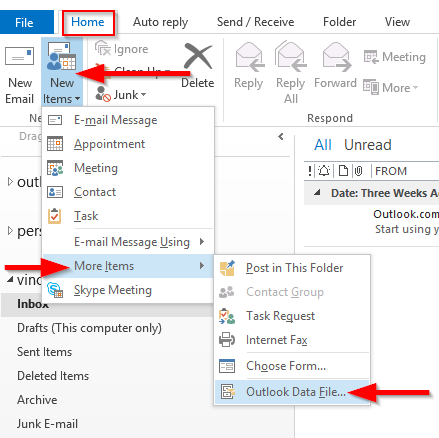
- Στο παράθυρο διαλόγου, πληκτρολογήστε το Όνομα αρχείου και αποθηκεύστε το στην τοποθεσία σας.
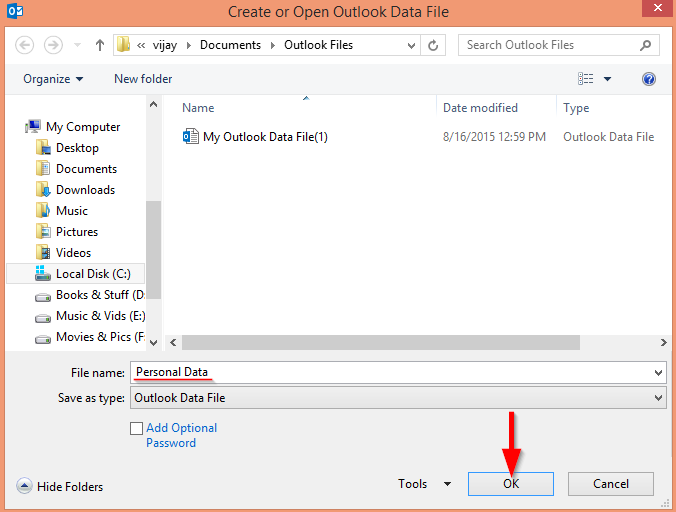
- Σημειώστε τη θέση του αρχείου .PST όπως θα θέλατε να το αντιγράψετε αργότερα σε μια εξωτερική συσκευή δημιουργίας αντιγράφων ασφαλείας.
- Τώρα, θα δημιουργηθεί ο προσωπικός σας φάκελος με τους υποφακέλους Διαγραμμένα Στοιχεία και Φάκελοι Αναζήτησης .
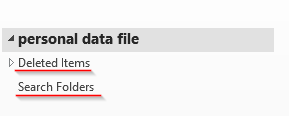
- Για να προσθέσετε περισσότερους υποφακέλους, κάντε δεξί κλικ στον προσωπικό φάκελο και κάντε κλικ στο Νέος φάκελος .
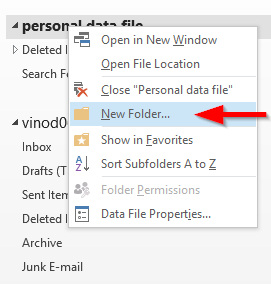
- Εισαγάγετε το όνομα και πατήστε το πλήκτρο Enter για να δημιουργήσετε υποφακέλους στον Προσωπικό σας φάκελο.
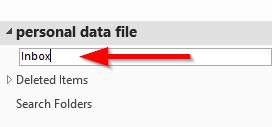
Εύρεση αρχείων PST
Δυο αναγνώστες μας ρώτησαν να αναζητήσουμε αυτά τα αρχεία .pst μετά τη δημιουργία τους. Ο ευκολότερος τρόπος για να βρείτε τα αρχεία σας είναι απλώς να αναζητήσετε αρχεία με το όνομα *.pst στην Αναζήτηση των Windows.
Προσθήκη συγκεκριμένων στοιχείων email στους φακέλους Προσωπικών δεδομένων σας
- Ανοίξτε το γραμματοκιβώτιο του διακομιστή σας και κάντε δεξί κλικ στο γραμματοκιβώτιο που πρέπει να μετακινηθεί στον προσωπικό σας φάκελο.
- Πατήστε Μετακίνηση και επιλέξτε τον φάκελο στον οποίο θα μετακινηθείτε.
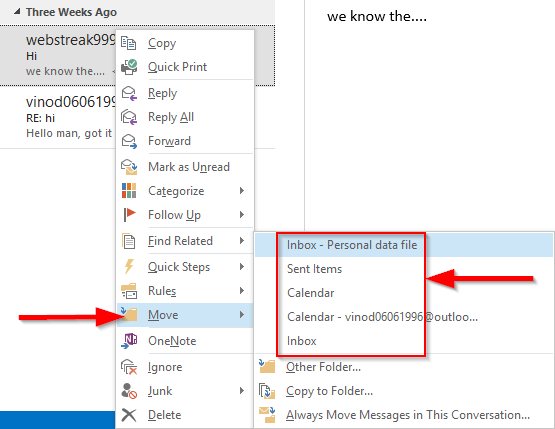
- Ο επιλεγμένος φάκελος email ή τα στοιχεία θα μετακινηθούν.
Το MAC OSX χρησιμοποιεί αρχεία pst;
Το Microsoft Outlook για MAC δεν χρησιμοποιεί φακέλους δεδομένων του Outlook. Τούτου λεχθέντος, είναι σίγουρα δυνατή η εισαγωγή αρχείων pst που έχουν δημιουργηθεί στον υπολογιστή σας με Windows στο Outlook για MAC.